
ビスケットでつくった作品をさがす方法
ビスケットで何かをつくるのは楽しいですよね。
「思ったより、よくできた」と満足できる不思議な力があります。
開発者の方からすると「それは、そうなるように設計してあるからだ」という返事がきそうですけれど^^;
そんなビスケット。
子どもはすぐにマスターし、どんどん創作して
「ねぇねぇ、ビスケットでおもしろいのができたよ!みてみて!」
という、「みてみて攻撃」の襲撃に遭います。
ウッカリ、『あとで見せて』と言ったものの…
「あの作品、どこへ行った?」
ビスケット作品の迷子問題!
わたしくらいの変人になると、どういう仕組みなのか徹底的に調査して、わかったときの感動がたまらない!という感じですが(笑)
子どもが泣き出しそうなときに、悠長なことは言っていられないので、丁寧に説明させていただきます<(_ _)>
「みんなでつくる」の作品
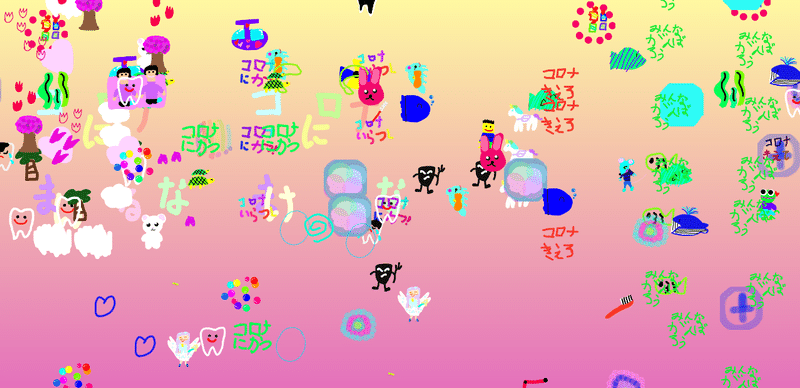
「みんなでつくる」でビスケット作品をつくったときの手順を、おもいだしましょう。
たしか、「みんなでつくる」で背景を選んで、鉛筆ボタンを押して…
いろいろ描いて、動かして
さいごは送るボタンを押して、(〇)を押したら、上の画像みたいな画面になったような…
そう、どこかに保存…アレ?していない?
え?消えちゃったの??T_T
いえいえ安心してください。
ビスケットの作品は、サーバーに保存される
ビスケットでつくった作品は、ビスケットのサーバーに保存される仕様になっています。(必ず送るボタンを押した後、〇を押してね)
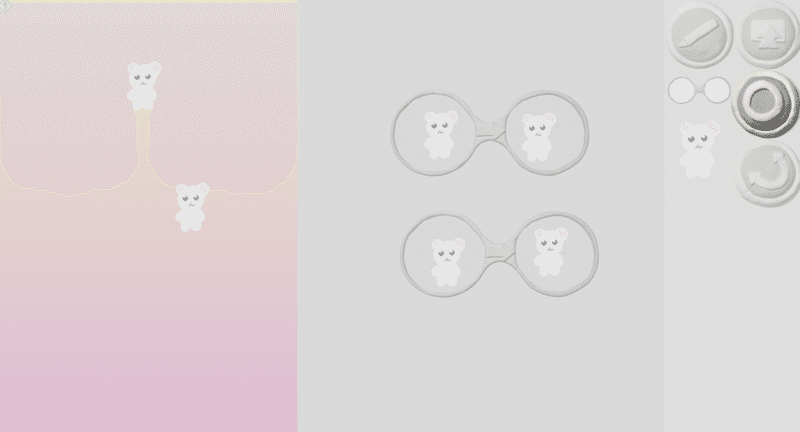
この、(〇)を押したとき、作ったビスケット作品のデータがビスケットのサーバーへ送られるしくみになっています。
さらに、アプリ版のビスケットの場合、サーバーの送り先にあたる‘作品データの保存先‘をひっそりと取得しています。
保存先URLはクリップボードにコピーされている
そう、目に見えていませんが、ビスケットのアプリは保存先URLを自動で端末のクリップボードにコピーしてくれています。
ビスケットの作品を送るをしたとき、すぐに「メモ帳」アプリなどに【貼り付け】をしておくと、安心ですね。
「もう、保存してからだいぶ経ってしまったんだけど」
「ブラウザ版だと、どうなるの?」
という方は以下の手順で探してみましょう。
「みんなでつくる」の作品をさがそう
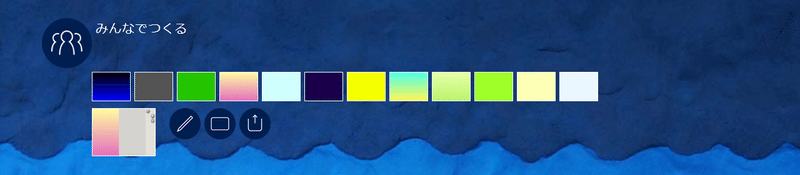
ビスケット作品をつくるとき、この画面から、(鉛筆)を開きましたよね。これらのボタンの機能の確認をしましょう。

えんぴつをクリックすると、ビスケットの制作画面が出てきます。

今、この瞬間 つくったばかりの作品を集めた、ビスケットランドが表示されます。

ここがポイントですね。説明するより、まず開いてみましょう。
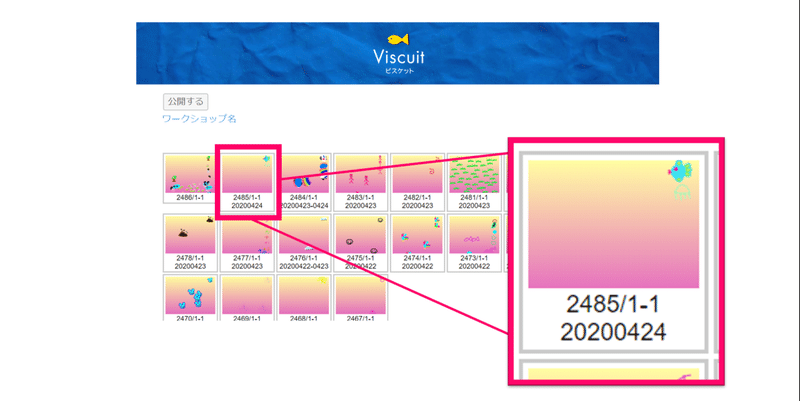
ビスケットの作品らしき画像と、知らない数字のサムネイルが表示されますね。この枠1つが1つの部屋になっていると思ってください。
リストの左上が最新です。先ほどの「スクリーン」ボタンが押されたときは、この画面の左上の部屋にある作品が表示されます。
上の画像の数字を例に、
2485(2485番目の部屋)/ 1-1(気にしなくてよい)
20200424(保存された日付)
ここで大事なのが、「保存した日付」です。
表示されている画像が自分の作品でなくても構いません。
ここにある部屋のどこかに、あなたの作品は保存されているはずです。
わたしが作品をつくったのは、2020年4月20日でした。「20200420」の数字の書かれた部屋の中を捜索します。
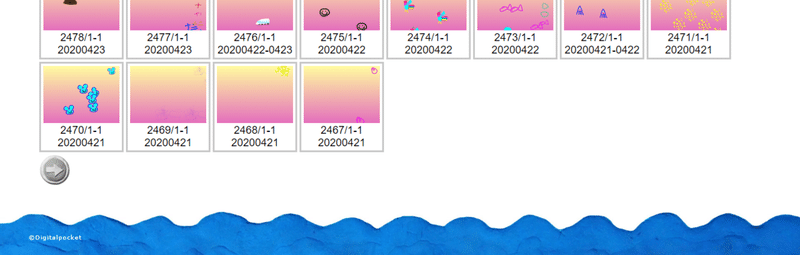
ビスケット、大人気でどんどん作品が保存されていくので、20200420の部屋がありませんね。
画面左下の右向き矢印→でもう少し前の作品を探します。
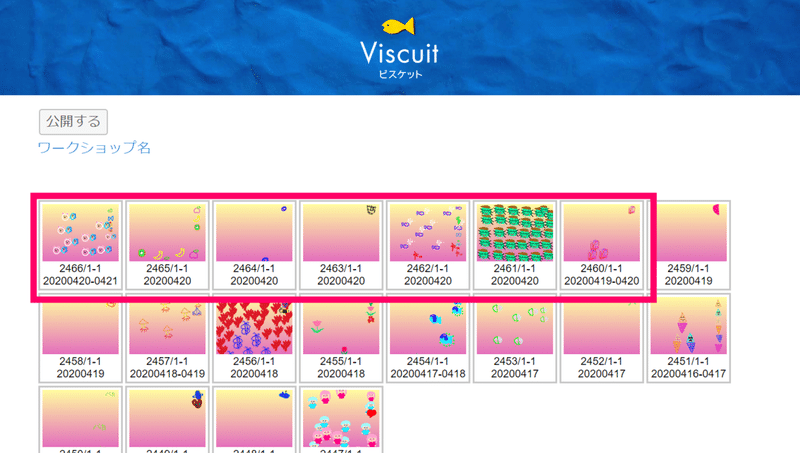
20200420の部屋が7つあります。
実は、一部屋に入る作品数が決まっているので、部屋が二日間にまたぐ場合があります。そのときは、20200420-0421 などと表示されます。
左上が最新なので、この画面でいうと
夜に保存していたなら左から
朝に保存したなら右から
捜索を始めます。
確か、保存したのはお昼すぎだったような…
あたりをつけて、、、まずは右から3番目「2462/1-1 20200420」の部屋を覗いてみます。
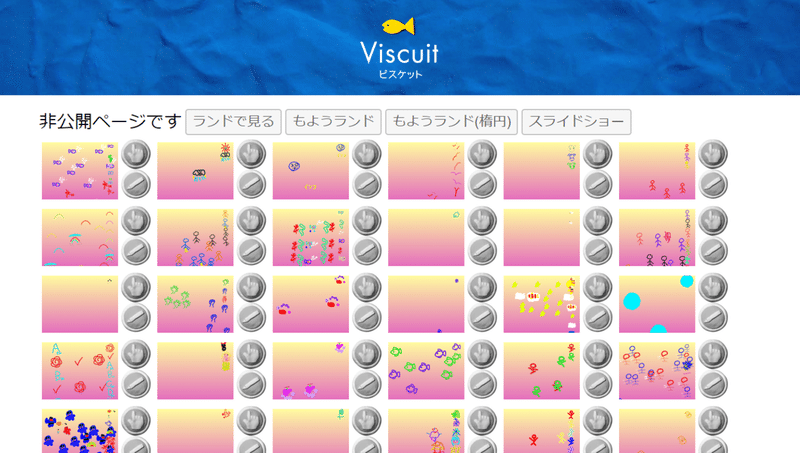
「うーん、ないなぁ…」見慣れない絵ばかりですね。
戻って、「2463/1-1 20200420」の部屋を捜索します。
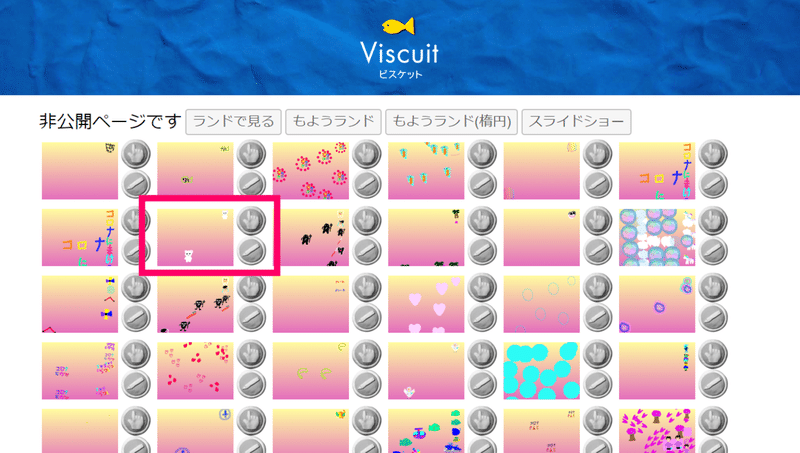
「あ、あった!」ありました。
そういえば、周りの作品にも見覚えが…
作品を保存したときに出てきた「ビスケットランド」の画面に一緒に表示されていたのはこの部屋の作品だった、ということがわかります。
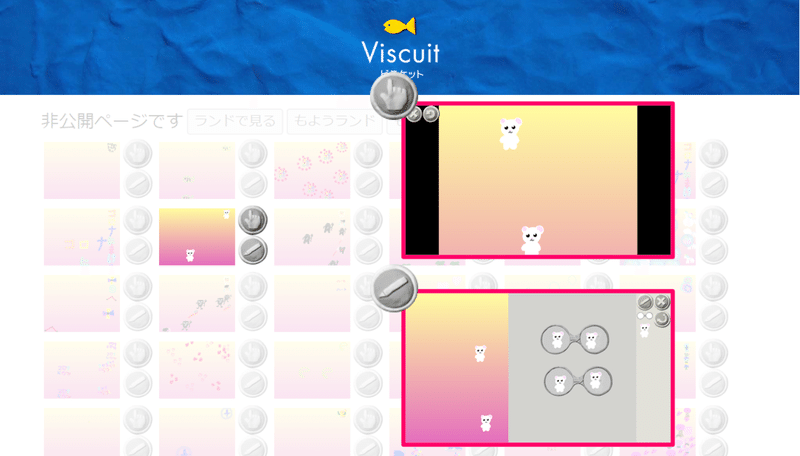
画像横の、
指マークを開くと、この作品だけのスクリーン画面が表示され、
鉛筆マークを開くと、この作品を作ったときの制作画面が出てきます。
そう、「ここで、ちょっと直したいな」ということが可能なのです。
ですが、注意が必要です。ビスケットは
一度保存された作品は上書きしません。
修正して保存すると、新しく保存されます。
ということは、保存した作品は今日の日付のところへ入りますのでご注意下さい。子どもたちから「直したのに、直ってないT_T」という問い合わせがくることがあります。
「保存した日の部屋に入っている」ということをお忘れなく。
「ひとりでつくる」の作品
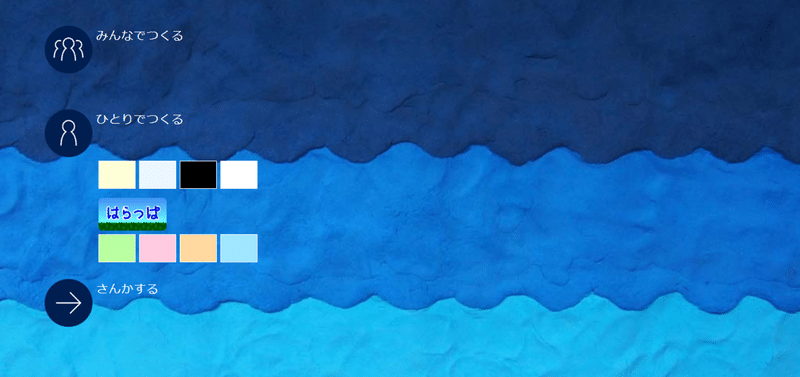
「ひとりでつくる」をひらくと、上下に4つずつわかれています。
下段の「原っぱ」

については、以下のサイトとYouTubeで解説されているので割愛します。
ここでは、上段の4つの背景について説明していきます。

一番左の背景を選択しましょう。
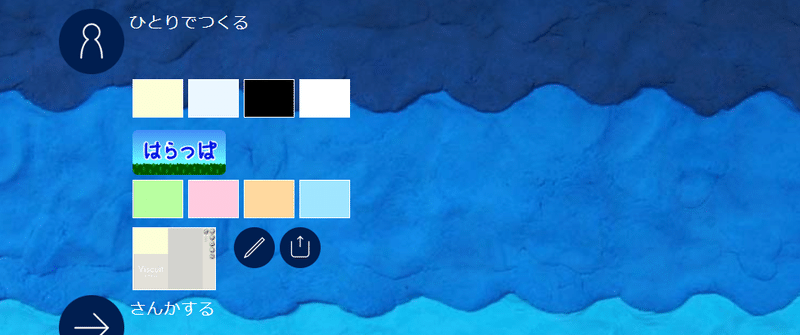
下に、制作画面のイメージ画像とボタンが二つ出てきます。

「ひとりでつくる」と同じですね。制作画面に切り替わります。

こちらも、基本は同じです。
開いてみましょう。
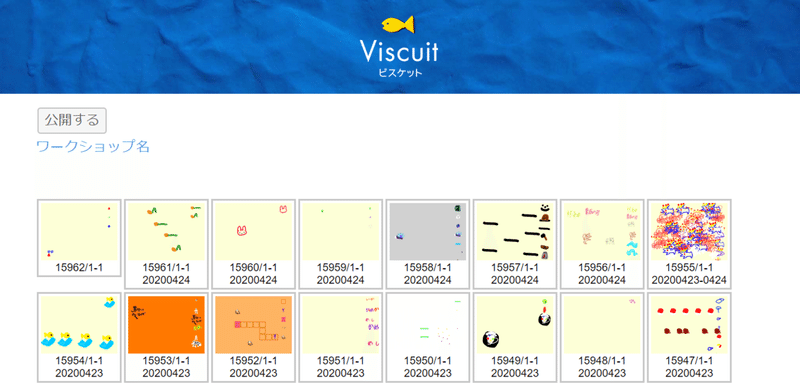
「ひとりでつくる」と同じで、左上が最新の部屋になります。
(あれ?部屋の連番みたいな数字が、一桁多いですね(;゚Д゚)
ビスケットの人気具合が、ヒシヒシと伝わってきます)
アプリ版なら、「クリップボードにURLがコピーされる」というところも、「日付の部屋に保存される」ところも仕様は同じです。
???
なんだか… 背景の色が、まちまち?
「みんなでつくる」はつくりたい「背景の色」で選びましたが、
「ひとりでつくる」は自分で「背景の色が変えられる」ようになっています。
「ひとりでつくる」をやってみたくなってきましたか?
その話はまた今度。
すぐに遊びたい方は、ビスケット公式ページをご覧くださいね。
サポートいただけると、やる気がでます(*´▽`*) お役にたてたら、「スキ」と「サポート」とシェアしてもらえたら大感激!! ICTの日常化に向けて、大人ができること。
